ขั้นตอนที่ง่ายที่สุดในการใช้ Pixlr เพื่อลบลายน้ำ
หากคุณมาที่นี่เพื่อเรียนรู้วิธีการ ใช้ Pixlr เพื่อลบลายน้ำ จากภาพถ่ายของคุณ แสดงว่าคุณอยู่ในบทความที่ถูกต้องแล้ว โดยส่วนตัวแล้ว การได้ภาพที่มีลายน้ำนั้นเป็นเรื่องน่ารำคาญ ดังนั้นควรลบออกจะดีกว่า ตั้งแต่ต้นจนจบบทความนี้ คุณจะได้เรียนรู้หลายสิ่งหลายอย่าง ไม่เพียงแต่การใช้แอปพลิเคชัน Pixlr แต่ยังใช้ทางเลือกที่ยอดเยี่ยมในการกำจัดลายน้ำออกจากรูปภาพของคุณ ดังนั้นหากคุณมาที่นี่เพื่อแก้ไขปัญหา คุณสามารถอ่านบทความนี้ต่อและเรียนรู้บทช่วยสอนเพื่อลบลายน้ำที่น่ารำคาญออกจากรูปภาพของคุณ

ตอนที่ 1: ลบลายน้ำออกจากรูปภาพโดยใช้ Pixlr
Pixlr เป็นเครื่องมือแก้ไขที่คุณสามารถใช้เพื่อปรับปรุงรูปภาพของคุณ นอกจากนี้ยังมีเทมเพลตที่หลากหลายเพื่อทำให้รูปภาพของคุณสวยงามและไม่เหมือนใคร นอกจากฟังก์ชันเหล่านี้แล้ว คุณไม่รู้หรือว่า Pixlr สามารถลบลายน้ำออกจากรูปภาพของคุณได้ ใช่! คุณได้ยินถูกต้องแล้ว! Pixlr สามารถกำจัดสิ่งรบกวนที่คุณไม่ต้องการออกจากรูปภาพของคุณได้ทันที รวมถึงลายน้ำ สติ๊กเกอร์ อีโมจิ ข้อความ และอื่นๆ นอกจากนี้ ซอฟต์แวร์ออนไลน์นี้ให้บริการฟรี คุณจึงไม่ต้องพิจารณาเรื่องการชำระเงินหรือการสมัครสมาชิกใดๆ อย่างไรก็ตาม การใช้ Pixlr นั้นไม่ใช่เรื่องง่าย มีตัวเลือกมากมายที่คุณอาจพบและมีขั้นตอนที่ซับซ้อน ซึ่งทำให้ไม่เหมาะสำหรับผู้ใช้ที่ไม่ใช่มืออาชีพ หากต้องการใช้แอปพลิเคชันนี้ คุณต้องดูบทช่วยสอนหรือขอคำแนะนำจากผู้ใช้ขั้นสูง นอกจากนี้ยังเป็นซอฟต์แวร์บนเว็บดังนั้นจึงจำเป็นต้องมีการเชื่อมต่ออินเทอร์เน็ตที่รวดเร็ว มิฉะนั้นจะทำงานได้ไม่ดี ทำตามบทช่วยสอนง่ายๆ ด้านล่างนี้เพื่อลบลายน้ำโดยใช้ Pixlr
ขั้นตอนที่ 1: หากต้องการใช้ Pixlr คุณต้องไปที่เว็บไซต์ของ Pixlr. จากนั้นคลิกไฟล์ เปิดภาพ ปุ่มเพื่ออัปโหลดรูปภาพพร้อมลายน้ำที่คุณต้องการลบ คุณยังสามารถแทรกรูปภาพจาก URL
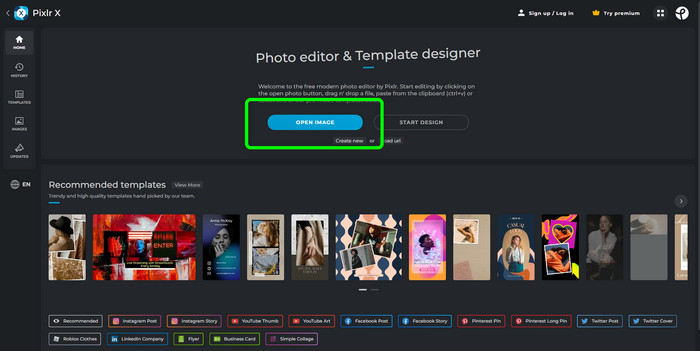
ขั้นตอนที่ 2: หลังจากอัปโหลดรูปภาพที่คุณต้องการแล้ว ให้เลือก รีทัช ปุ่มที่ด้านซ้ายของอินเทอร์เฟซ จากนั้นเครื่องมือจะปรากฏขึ้น เลือก เครื่องมือโคลนแสตมป์. หลังจากเลือกแล้ว คุณสามารถคลิกพื้นที่ลายน้ำโดยใช้เมาส์เพื่อลบลายน้ำ
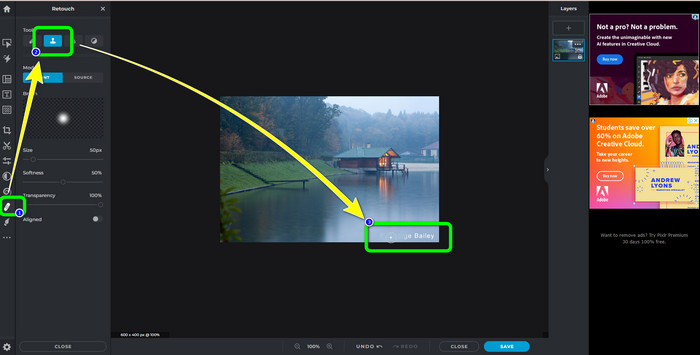
ขั้นตอนที่ 3: หากคุณลบลายน้ำทั้งหมดที่คุณต้องการกำจัดออกแล้ว ให้คลิกปุ่ม บันทึก แล้ว บันทึก ไปยังตำแหน่งที่คุณต้องการ
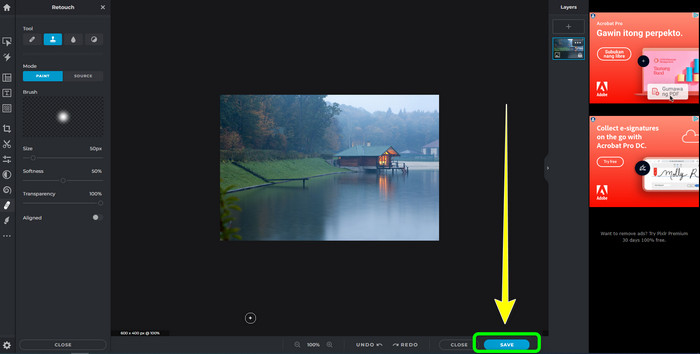
ส่วนที่ 2: ทางเลือก Pixlr ที่ยอดเยี่ยมในการลบลายน้ำออกจากรูปภาพ
FVC ฟรี Watermark Remover
อย่างที่คุณเห็น การใช้ Pixlr นั้นยาก โดยเฉพาะสำหรับผู้เริ่มต้น หากคุณต้องการเครื่องมือลบลายน้ำที่ตรงไปตรงมามากขึ้น ทางเลือกที่ดีที่สุดที่เรามีให้คุณคือ FVC ฟรี Watermark Remover. ซอฟต์แวร์ออนไลน์นี้มีวิธีการที่ง่ายและอินเทอร์เฟซซึ่งเหมาะสำหรับผู้เริ่มต้น แอปพลิเคชั่นนี้สามารถลบวัตถุที่ไม่ต้องการทั้งหมดออกจากรูปภาพของคุณได้อย่างง่ายดาย เช่น ลายน้ำ โลโก้ ตราประทับวันที่ ฯลฯ นอกจากนี้ 100% ยังใช้งานได้ฟรีอีกด้วย และคุณสามารถลบลายน้ำหลาย ๆ อันออกจากรูปภาพของคุณได้
แต่เดี๋ยวก่อนยังมีอีกมาก FVC Free Watermark Remover ให้คุณสองวิธีในการลบลายน้ำ วิธีแรกคือใช้เครื่องมือลบลายน้ำ เครื่องมือเหล่านี้ได้แก่ Brush, Lasso และ Polygonal คุณสามารถใช้เครื่องมือเหล่านี้เพื่อเน้นและลบลายน้ำออกจากรูปภาพของคุณ วิธีที่สองคือใช้เครื่องมือการครอบตัด หากพื้นที่ลายน้ำอยู่ที่ขอบของรูปภาพ คุณจะต้องครอบตัดโดยใช้เมาส์เท่านั้น หากคุณต้องการตัวอย่างการลบลายน้ำโดยใช้สองวิธีนี้ ให้ทำตามขั้นตอนด้านล่าง
ขั้นตอนที่ 1: เปิดเบราว์เซอร์ของคุณและไปที่ FVC ฟรี Watermark Remover เว็บไซต์. หลังจากนั้นให้เลือก อัพโหลดภาพ ปุ่มและอัปโหลดรูปภาพที่คุณต้องการพร้อมลายน้ำ
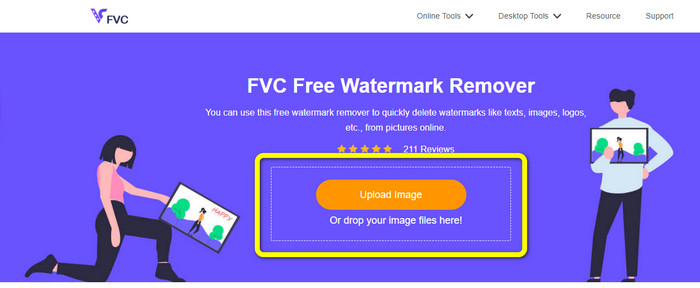
ขั้นตอนที่ 2: หลังจากนั้น คุณสามารถใช้เครื่องมือลบลายน้ำ เช่น Polygonal, Lasso และ Brush นอกจากนี้ คุณยังสามารถใช้เครื่องมือยางลบเพื่อลบไฮไลท์ส่วนเกินได้ คุณยังสามารถใช้เครื่องมือขยายใต้รูปภาพของคุณเพื่อซูมเข้าและออกเพื่อดูลายน้ำขนาดเล็ก
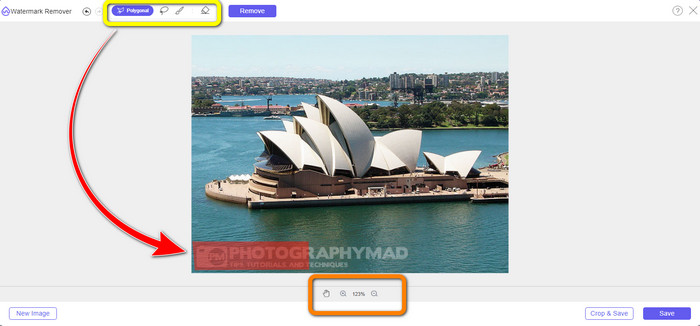
ขั้นตอนที่ 3: ในส่วนนี้ เมื่อคุณเน้นลายน้ำทั้งหมดจากรูปภาพของคุณเสร็จแล้ว คุณสามารถลบออกได้โดยคลิกที่ ลบ ปุ่ม. จากนั้นรอกระบวนการลบ
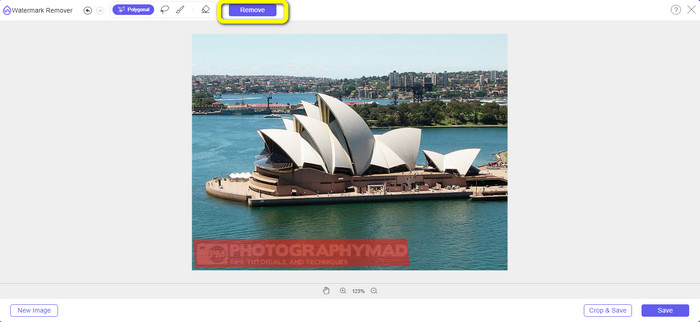
ขั้นตอนที่ 4: ตอนนี้เราสามารถดำเนินการขั้นตอนสุดท้ายได้แล้ว หลังจากลบลายน้ำทั้งหมดออกจากรูปภาพของคุณแล้ว ให้คลิก บันทึก ปุ่มเพื่อดาวน์โหลดผลลัพธ์สุดท้ายของคุณ
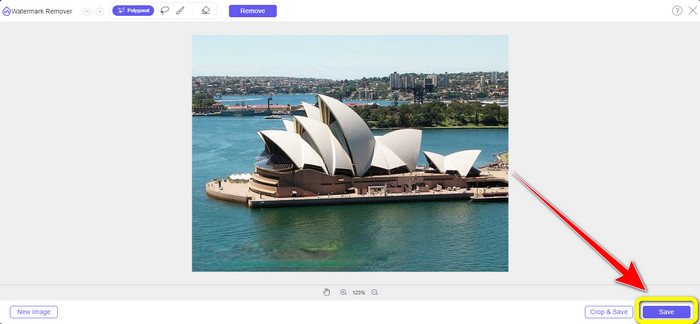
ขั้นตอนที่ 5: อีกวิธีในการลบลายน้ำคือใช้เครื่องมือครอบตัด เลือก ครอบตัดและบันทึก ปุ่มหลังจากแทรกไฟล์ภาพ
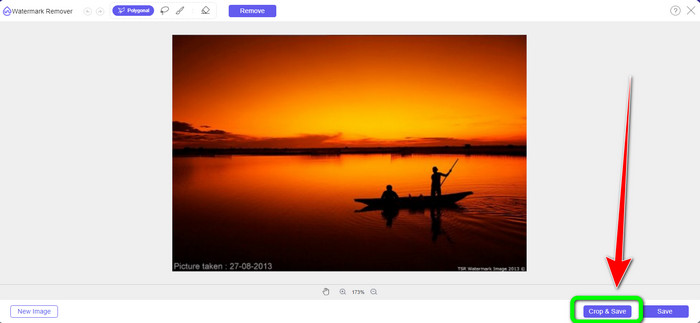
ขั้นตอนที่ 6: ในขั้นตอนนี้ คุณสามารถครอบตัดรูปภาพของคุณเพื่อกำจัดลายน้ำได้โดยการเลื่อนเมาส์ในขณะที่คลิกที่ขอบของรูปภาพ ดังที่คุณเห็นในกล่องสีเหลือง คุณจะพบตัวเลือกมากมายเกี่ยวกับวิธีที่คุณต้องการครอบตัดรูปภาพของคุณ ในช่องสีแดง คุณสามารถเพิ่มหรือลดขนาดรูปภาพได้
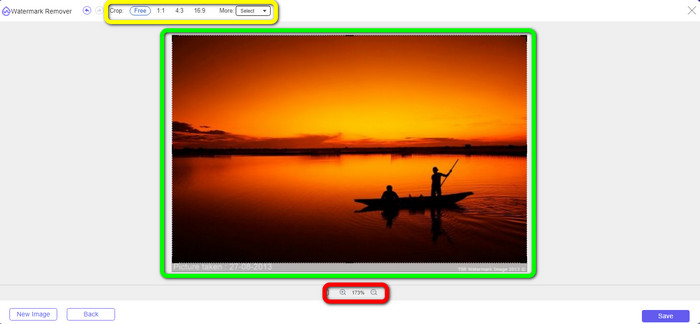
ขั้นตอนที่ 7: สำหรับขั้นตอนสุดท้าย เมื่อคุณครอบตัดรูปภาพเสร็จแล้ว ให้คลิก บันทึก ปุ่มเพื่อบันทึกไฟล์ จากนั้นคุณสามารถเปิดเพื่อดูรูปภาพที่ไม่มีลายน้ำ
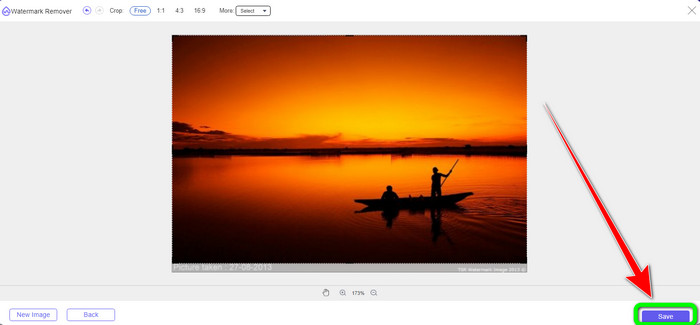
Watermark Remover.io
อีกวิธีที่ง่ายกว่าในการ ลบลายน้ำออกจากรูปภาพ คือการใช้ ตัวลบลายน้ำ.io แอปพลิเคชันออนไลน์นี้ง่ายกว่า Pixlr มาก มีอินเทอร์เฟซที่ตรงไปตรงมาและขั้นตอนพื้นฐาน แม้แต่ผู้ใช้ใหม่ก็สามารถใช้งานได้อย่างง่ายดาย นอกจากนี้ยังสามารถลบลายน้ำหลายรายการพร้อมกันได้อีกด้วย สิ่งที่ดีที่สุดที่นี่คือรองรับหลายสี ซึ่งหมายความว่าแม้ว่าลายน้ำจะมีสีอื่น แต่ก็ยังสามารถลบออกได้ทันที
แต่น่าเสียดายที่ Watermark Remover.io มีคุณสมบัติที่จำกัด ในหนึ่งเดือน ภาพสูงสุดที่คุณสามารถอัพโหลดได้คือ 50 ภาพเท่านั้น นอกจากนี้ยังสามารถให้พื้นที่เก็บข้อมูลได้เพียง 25 GB ซึ่งไม่เพียงพอ นอกจากนี้ หากคุณต้องการให้แอปพลิเคชันนี้ทำงานได้ดี คุณต้องมีการเชื่อมต่ออินเทอร์เน็ตที่รวดเร็ว
ทำตามขั้นตอนด้านล่างเพื่อลบลายน้ำออกจากรูปภาพของคุณ
ขั้นตอนที่ 1: เยี่ยมชม Watermark Remover.io เว็บไซต์โดยใช้เบราว์เซอร์ของคุณ จากนั้นคลิกปุ่มอัปโหลดรูปภาพ ระบบจะลบลายน้ำออกจากรูปภาพของคุณโดยอัตโนมัติ ดังนั้นโปรดรอสักครู่
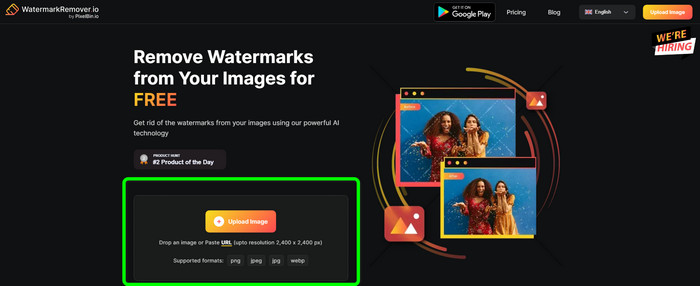
ขั้นตอนที่ 2: หากลายน้ำจากรูปภาพของคุณหายไปแล้ว ให้คลิก ดาวน์โหลดภาพ ปุ่มเพื่อบันทึกลงในคอมพิวเตอร์ของคุณ คุณสามารถใช้เครื่องมือนี้เพื่อ ลบลายน้ำ Alamy ออกจากรูปภาพ.
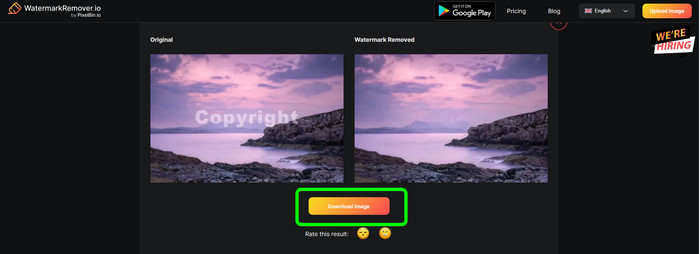
ส่วนที่ 3: คำถามที่พบบ่อยเกี่ยวกับการลบลายน้ำโดยใช้ Pixlr
1. ตัวลบลายน้ำฟรีที่ดีที่สุดคืออะไร?
เครื่องมือลบลายน้ำที่ดีที่สุดที่คุณสามารถใช้ได้ฟรีคือ FVC ฟรี Watermark Remover. แอปพลิเคชั่นนี้สามารถกำจัดวัตถุที่น่ารำคาญออกจากรูปภาพของคุณโดยไม่ต้องเสียเงินสักบาท
2. ฉันจะเพิ่มลายน้ำใน Pixlr ได้อย่างไร
คุณต้องลงชื่อเข้าใช้บัญชี Pixlr ของคุณ จากนั้นไปที่ “Pixlr Editor” แล้วเปิดใช้งาน หลังจากนั้นคลิก “สร้างภาพใหม่” จากนั้นคุณสามารถสร้างลายน้ำบนรูปภาพและกำหนดความสูงและความกว้างของรูปภาพได้
3. Pixlr เป็นเครื่องมือทางกฎหมายหรือไม่
แน่นอนใช่! Pixlr เป็นแอปพลิเคชั่นที่ถูกต้องตามกฎหมาย คุณลักษณะทั้งหมดได้รับอนุญาตและได้รับอนุญาตให้ใช้ คุณจึงใช้งานแอปพลิเคชันออนไลน์นี้ได้โดยไม่ต้องกังวล
สรุป
การดูภาพถ่ายที่ไม่มีลายน้ำเป็นสิ่งที่น่าพึงพอใจอย่างแท้จริงใช่ไหม นี่คือเหตุผลที่ดีที่สุดว่าทำไมบทความนี้จึงแสดงวิธีการให้คุณse Pixlr เพื่อลบลายน้ำ. นอกจากนี้ เรายังแนะนำให้คุณรู้จักกับเครื่องมือออนไลน์อื่น ๆ ที่คุณสามารถใช้ซึ่งมีวิธีที่ง่ายกว่า แต่ถ้าคุณต้องการซอฟต์แวร์ที่เป็นประโยชน์และใช้งานได้จริง คุณก็สามารถใช้ได้ FVC ฟรี Watermark Remover.



 Video Converter Ultimate
Video Converter Ultimate บันทึกหน้าจอ
บันทึกหน้าจอ



